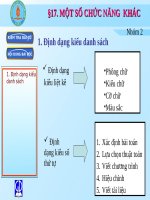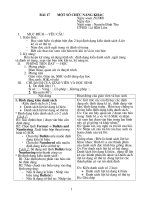Bài giảng Tin học 10 bài 17: Một số chức năng khác
Bạn đang xem bản rút gọn của tài liệu. Xem và tải ngay bản đầy đủ của tài liệu tại đây (2.87 MB, 41 trang )
Bài giảng
Môn: Tin học 10
Bài 17: Một số chức
năng khác
Câu 1: Ta dùng lệnh
gì để mở hộp thoại
Font ?
Câu 2: Ta mở hộp
thoại gì để định
dạng đoạn văn bản
?
Câu 3: Ta dùng
lệnh gì để mở
định dạng trang?
BÀI 17: MỢT SỚ
CHỨC NĂNG
KHÁC
Trong Microsoft word, cịn
có chức năng gì ta?
Định dạng kiểu danh sách
Cách 1: Format Bullets and
Numbering…
Cách 2: Sử dụng nút lệnh Numbering
công cụ.
hoặc Bullets
trên thanh
Để thay đổi các ký hiệu hay một số thông số định dạng ta chọn
Customize…
2. Định dạng trong đoạn văn bản
Cách 1
Tạo list bằng nút Bullets. Với list có sẵn, tạo item mới bằng cách Enter (xuống
dòng) từ item cũ, đừng dùng Bullets. Chỉ dùng nút Bullets khi tạo list mới.
Tất nhiên, tạo list kiểu này sẽ gây ra một số vấn đề rắc rối. Đó là khi sau này bạn
muốn sửa lại bullet thành hình khác, hoặc muốn tăng giảm khoảng cách của bullet
với chữ, v.v. Điều này hiếm khi cần thiết, tuy nhiên nếu bạn quan tâm, xin đọc tiếp .
Tạo list (kiểu 2)
Để có thể thay đổi định dạng list dễ dàng trong tương lai,
chúng ta sẽ tạo một list style. Mặc định Word khơng có một
list style nào hết
_
1
Ấn
2
Mục Name đặt tên cho style mới, sau đó bấm vào nút Format chọn Numbering để
đổi bullet
3
: Nếu khơng ưng ý với bullet có sẵn, chọn New Bullet.
Nên chọn bullet từ font Symbol
Bây giờ giả sử bạn muốn sửa. Ấn chuột phải vào style của bạn và chọn Modify
Cửa sổ này y hệt ở bước 2 thôi, trừ cái tên.
Sau khi sửa style, tất cả các list sẽ tự động thay đổi theo:
Bài 17: MỘT SỐ CHỨC NĂNG KHÁC
3. Định dạng trong bảng
Các bước thực hiện định dạng
1
2
Chọn phần bảng muốn định dạng
Định dạng.
Cách 1: Format Bullets and Numbering…
Định dạng kiểu kí hiệu,
chọn thẻ Bullets.
Định dạng kiểu số thứ tự,
chọn thẻ Numbered.
Bài 17: MỘT SỐ CHỨC NĂNG KHÁC
3. Định dạng trong bảng
Cách 2: Sử dụng nút lệnh Numbering
công cụ định dạng.
hoặc Bullets
trên thanh
Để bỏ định dạng kiểu danh sách của 1 phần văn bản ta chỉ cần chọn phần văn
bản đó rồi nháy nút lệnh tương ứng (
hoặc
).
Sự khác nhau giữa
menu lệnh và nút
Để thayCó
đổithể
các
hiệunhững
hay một
số thơng
số định
dạng talệnh??
chọn Customize…
sửký
dụng
kí hiệu:
,,…
để định
dạng kí hiệu
thếbỏ
nào?
Địnhđược
dạngkhơng?
xong,Làm
muốn
định
khơng?
Định dạng bằng nútdạng
lệnh cóđược
ưu điểm
nhanhLàm
nhưngthế
chỉnào?
chọn được một kiểu
hiện có trên nút lệnh. Menu lệnh có nhiều kiểu để ta lựa chọn.
Bài 17: MỘT SỐ CHỨC NĂNG KHÁC
2. Ngắt trang và đánh số trang
a) Ngắt trang:
1
Đặt con trỏ văn bản ở vị trí muốn ngắt trang
2
Chọn lệnh Insert Break…, rồi chọn Page Break trong hộp thoại Break
3
Nhấp chuột vào nút OK
Có cách làm nào nhanh
hơn khơng??
Chú ý: có thể nhấn Ctrl+ Enter để ngắt
trang tại vị trí con trỏ văn bản.
Văn bản chưa đánh số trang.Hãy tìm
Văntrang
bản 2sau
? khi
được đánh số trang
Trang 1
Trang 2
Trang 3
Bài 17: MỘT SỐ CHỨC NĂNG KHÁC
b) Đánh số trang:
1
2
Chọn Insert Page Numbers…
Chọn vị trí số trang: ở đầu trang (Header) hoặc ở
cuối trang (Footer).
Chọn cách căn lề: căn
trái (Left), ở giữa
(Center) hoặc căn phải
(Right).
3
4
Chọn (hoặc bỏ chọn) Show number on first page để hiển thị (hoặc không hiển
thị) số trang ở trang đầu tiên.
Bài 17: MỘT SỐ CHỨC NĂNG KHÁC
Tạo chữ cái lớn đầu đoạn văn